- Scoprire EaseUS
- Chi Siamo
- Recensioni & Premi
- Contatta EaseUS
- Rivenditore
- Affiliato
- Mio Conto
- Sconto Education
Spostare giochi su un altro PC/ unità
Argomenti Relativi
- 01 Guida 1: Come spostare giochi su hard disk esterno
- 02 Guida 2: Come spostare i giochi su SSD
- 03 Guida 3: Spostare giochi da c a d
- 04 Guida 4: Trasferire giochi da windows 10 a windows 11
- 05 Guida 5: Spostare i giochi su un nuovo computer senza reinstallarli
- 06 Suggerimento bonus 1: Copiare giochi da PC a chiavetta USB
- 07 Suggerimento bonus 2: Spostare giochi di Steam su una nuova unità
- 08 Suggerimento bonus 3: Trasferire giochi della Playstation su hard disk esterno
- 09 Suggerimento bonus 4: Come spostare i giochi Blizzard Games su un'altra unità/PC
- 10 Suggerimento bonus 5: Come spostare i giochi Riot Games su un'altra unità/PC
- 11 Suggerimento bonus 6: Come spostare i giochi Epic Games su un'altra unità/PC
- 12 Suggerimento bonus 7: Spostare i giochi Origin su un'altra unità
Per trasferire giochi da PC a PC, qui abbiamo raccolto quattro metodi affidabili e semplici da provare:
| Soluzioni praticabili | Risoluzione dei problemi passo dopo passo |
|---|---|
| Caso 1. Trasferire i giochi Steam su un altro PC | Esegui il backup dei giochi Steam su un disco rigido esterno > Trasferisci Steam su un nuovo PC... Passaggi completi |
| Caso 2. Come trasferire i giochi Epic su un nuovo PC | Backup dei giochi Epic > Reinstalla Epic sul nuovo... Passaggi completa |
| Caso 3. Come spostare i giochi Origin su un nuovo PC | Copia il file di gioco Origin > Trasferisci Origin tramite EaseUS Todo PCTrans... Passaggi completi |
| Caso 4. Come spostare i giochi Uplay su un nuovo PC | Copia la cartella dei giochi Uplay > Sul nuovo PC... Passaggi completa |
Se sei un amante di Steam/Epic/Origin/Uplay e stai cercando un metodo pratico per trasferire Steam e i tuoi giochi su un altro nuovo computer senza reinstallare Steam, sei nel posto giusto.
Per vostra informazione:
1. Accedi al tuo account di Steam o di un'altra piattaforma prima di iniziare o durante il trasferimento di Steam.
2. E assicurati che il tuo disco rigido esterno abbia spazio sufficiente per salvare i giochi.
3. Avrai bisogno di un potente EaseUS Todo PCTrans Pro per aiutarti a spostare la piattaforma Steam sul nuovo PC senza reinstallare con questi metodi. EaseUS Todo PCTrans Pro può facilmente svolgere questo lavoro per te senza alcun pagamento ed è disponibile per il download e l'installazione su entrambi i tuoi PC:
- Trasferisci su un nuovo PC: Steam, Origin, LOL, Blizzard.
- Trasferisci su una nuova unità: DIABLO, WORLD OF WARCRAFT, OVERWATCH, HEARTHSTONE, HEROES OF THE STORM, ecc.
- 3 passaggi per migrare le app di giochi su un nuovo PC o su una nuova unità.
Caso 1. Trasferire i giochi Steam su un altro PC
Per cambiare la posizione del gioco Steam, vale la pena provare la funzione Backup e ripristino di Steam. È disponibile per il backup di tutti i dati di gioco Steam. La velocità di backup dipende dalla dimensione dei tuoi dati di gioco. Il backup di Steam creerà un file zip per risparmiare spazio su disco portatile.
#1. Eseguire il backup dei giochi Steam su un disco rigido esterno
1. Accedere con il tuo account Steam su Steam sul tuo vecchio PC > Fare clic su Steam e seleziona "Backup e ripristino giochi..." > Selezionare "Backup programmi attualmente installati" e cliccare su "AVANTI>"
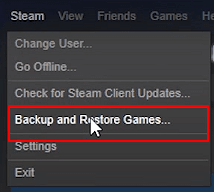
2. Selezionare uno o più giochi che si desidera trasferire sul nuovo PC e fare nuovamente clic su "AVANTI >".
Se selezioni più giochi, verrà eseguito il backup e trasferiti contemporaneamente.
3. Fare clic su "BROWSE ..." per scegliere la posizione esatta in cui si desidera eseguire il backup dei giochi selezionati > Creare una cartella denominata "Steam Games" sul disco rigido esterno, selezionare la cartella e fare clic su "NEXT >".
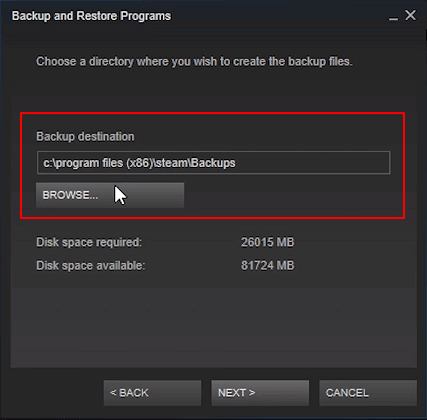
4. Scegliere "Dimensione file - CD o DVD" e fare clic su "AVANTI >". Di solito, si consiglia il DVD (poiché il DVD sarà più veloce da comprimere).
Attendere il completamento del processo e, una volta terminato, fai clic su "Fine". E scollega il disco rigido esterno dal tuo vecchio PC.
# 2. Trasferire Steam su un nuovo PC senza reinstallarlo
Invece di perdere tempo a riscaricare Steam dal suo sito ufficiale, EaseUS Todo PCTrans Pro sarà una scelta più efficiente.
Nota: se desideri trasferire più di due file o programmi su un altro computer, attivalo prima per una maggiore capacità di trasferimento:
Esegui EaseUS Todo PCTrans su entrambi i PC> Fai clic sulla modalità "da PC a PC"> Scegli Steam per trasferire
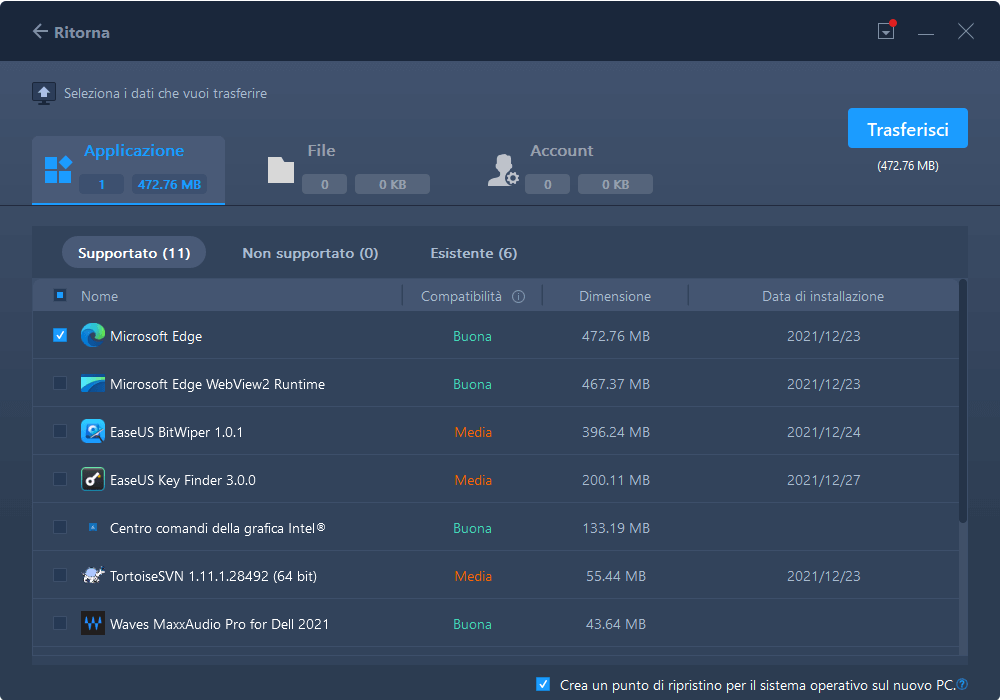
# 3. Ripristinare i backup dei giochi Steam sul nuovo PC
1. Collega il disco rigido esterno con i giochi Steam al nuovo PC e accedi a Steam con il tuo account. > Apri la piattaforma Steam sul nuovo PC e seleziona Steam > Backup e ripristino giochi... > Seleziona "Ripristina un backup precedente" e fai clic su "AVANTI >".
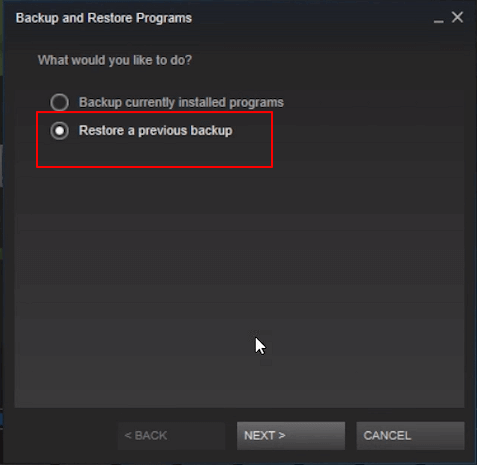
2. Fai clic su "SFOGLIA.." e seleziona la cartella sul tuo disco rigido esterno per trovare il backup del gioco Steam, quindi fai clic su "SELEZIONA" > "AVANTI".
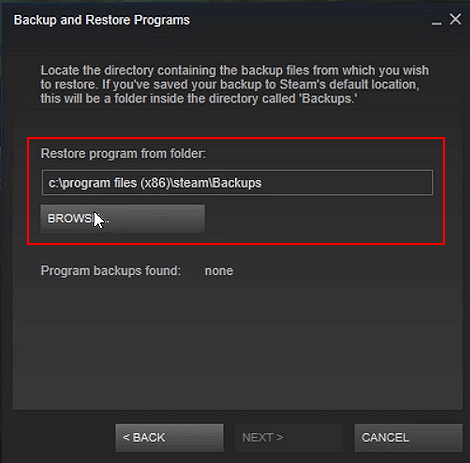
3. Individua e scegli una posizione in cui desideri ripristinare i giochi sul nuovo PC e fai clic su "AVANTI>". > Fai clic su "ACCETTO" per accettare il ripristino dei giochi sul nuovo PC e attendi il completamento del processo.
4. Infine, fai clic su "Fine" al termine del processo.
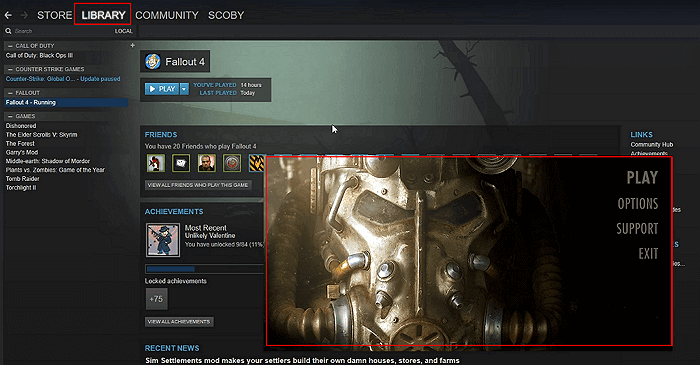
A volte, se i giochi non si avviano correttamente, riavvia il PC e le cose andranno bene.
Copia manuale: copiare le cartelle di Steam, trasferire Steam e installare i giochi sul nuovo PC
A differenza del backup dei giochi Steam, è adatto per spostare diversi giochi su un altro PC. Il secondo metodo è molto più veloce del primo.
- Avviso:
- Se si verifica spazio insufficiente nell'unità portatile, la funzione di backup e ripristino sopra menzionata è la scelta migliore per comprimere i dati ma impiegare più tempo.
Passaggio 1. Copia la cartella Steam
1. Collega il tuo disco rigido portatile al vecchio PC.
Se tendi a copiare più giochi Steam, assicurati che il tuo disco rigido esterno sia più grande della libreria di giochi Steam.
2. Trova i file di gioco Steam e copiali sull'unità portatile.
In generale, la posizione predefinita della libreria di Steam è C:\Program Files\Steam\steamapps\common .
Le cartelle dei giochi Steam che hai installato sono qui. Quindi puoi iniziare a copiare o incollare le cartelle del gioco.
Passaggio 2. Trasferisci Steam da PC a PC
Il modo per trasferire Steam da PC a PC è lo stesso elencato nel Metodo 1. Puoi tornare direttamente al Metodo 1 e seguire la guida al trasferimento.
Passaggio 3. Esegui Steam sul nuovo computer e installa i giochi.
1. Inserisci l'unità portatile.
2. Copia la stessa cartella nella cartella della libreria di Steam ( \ Steam \ steamapps \ common ) sul nuovo computer.
3. Fai clic su Installa.
Come trasferire Epic Games su un nuovo PC
#1. Copiare e incollare la cartella del gioco Epic sul disco rigido esterno
Copia la cartella dei giochi Epic dalla posizione predefinita: C:\Programmi\Epic Games. (Se i tuoi giochi non sono installati nella posizione, puoi spostarti nel posto giusto per la copia.)
#2. Reinstallare Epic Games Launcher sul nuovo computer
Installa ed esegui il programma di avvio dei giochi> Fai clic su Libreria e seleziona i giochi che desideri installare> Scegli il percorso di installazione del gioco (puoi selezionare l'unità C e nominare la cartella come Epic Games.) e fai clic su Installa> Fai clic per mettere in pausa il processo di download e uscire dal programma di avvio.
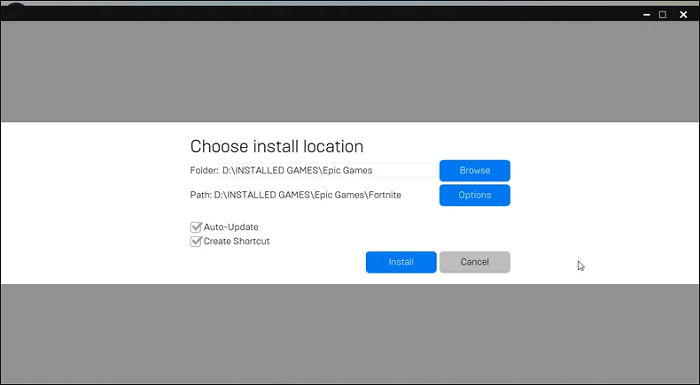
#3. Incollare la cartella del gioco sul nuovo PC
Collega il tuo disco rigido esterno a un nuovo computer > Incolla la cartella nella posizione di installazione del gioco che hai impostato ("Sostituisci i file nella destinazione.") > Apri di nuovo Epic Launcher > Fai clic su Libreria e riprendi l'installazione del gioco
Leggi anche:
Come spostare Fortnite su un'altra unità/PC senza riscaricare
Ecco due modi collaudati per farlo. Uno sta usando EaseUS Todo PCTrans per spostare il gioco epico su un'altra unità/PC senza scaricare nuovamente, l'altro è reinstallare manualmente Fortnite su un'altra unità/PC.
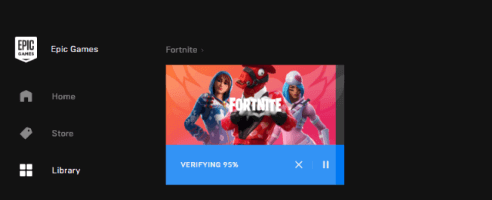
Come spostare i giochi Origin su un nuovo PC
#1. Esegui il backup dei giochi Origin sui dispositivi esterni sul vecchio PC.
Trova la cartella seguendo il percorso di installazione predefinito: C:\Program Files(x86)\Origin Games\ . Copialo e incollalo sul disco rigido esterno.
#2. Trasferire Origin su un altro computer.
Guarda le fasi di trasferimento di EaseUS Todo PCTrans sul metodo 1.
#3. Spostare i giochi sul nuovo computer.
Metti la cartella del gioco copiata dal dispositivo esterno nella stessa posizione sul nuovo computer. Assegna un nome alla cartella come Origin Games.
Apri Origin e scegli un gioco da scaricare. Attendi un secondo per mettere in pausa il processo di download. Fai clic con il pulsante destro del mouse sul gioco e scegli Ripara.
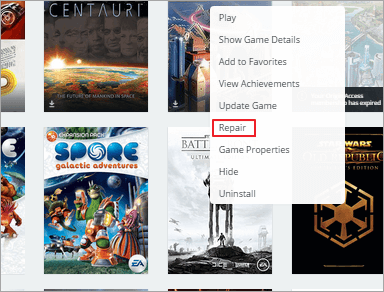
Controlliamo la risposta ufficiale da Answer HQ di EA se hai domande sul trasferimento dei giochi Origin su un nuovo computer.
Come spostare i giochi Uplay su un nuovo PC
Il processo di migrazione del gioco Uplay è lo stesso del trasferimento del gioco Epic.
#1. Copiare i file di gioco
Individua la posizione dei tuoi giochi in C:\Program Files(x86)\Ubisoft\Ubisoft Game Launcher\data. Copia i giochi che desideri sull'unità USB o su altri dispositivi.
#2. Reinstallare Uplay sul nuovo computer
Dopo l'installazione, fai clic sul gioco da scaricare > Imposta il percorso di installazione come la posizione esatta del vecchio PC > Quando i giochi iniziano il download, puoi interromperlo e uscire da Uplay.
#3. Spostare i file sul nuovo PC
Collega l'unità USB e incolla i file, scegli "Sostituisci i file nella destinazione".
Riavvia Uplay e verifica i file di gioco.
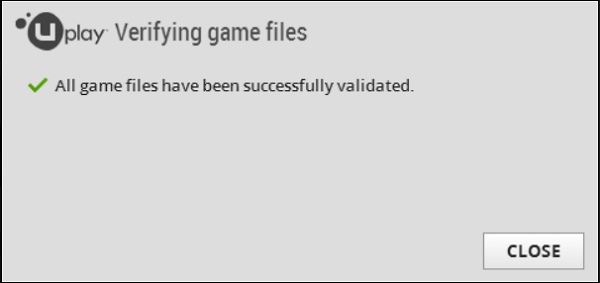
Articoli Relativi
-
Come spostare file da SSD a HDD in Windows 10
![author icon]() Aria/15/09/2025
Aria/15/09/2025 -
8 alternative gratuite a PCmover per trasferire dati e software su computer nuovi
![author icon]() Anna/15/09/2025
Anna/15/09/2025 -
Come trasferire file da iCloud a OneDrive [Guida completa]
![author icon]() Aria/15/09/2025
Aria/15/09/2025 -
Come spostare GTA V su un'altra unità [tutorial dettagliato]
![author icon]() Aria/15/09/2025
Aria/15/09/2025